Как посмотреть заряд AirPods в iPhone и как продлить время работы?
Apple AirPods способны держать заряд до 5-ти часов, а с использованием специального футляра это время можно продлить до 24 часов. Если наушники будут заряжаться в чехле в течение 10-ти минут, время работы составит до 4-х часов. Но, несмотря на эти поражающие показатели, проверять уровень заряда AirPods нужно, но многие не знают как посмотреть заряд AirPods в iPhone. Сейчас разберемся!
Если у вас устройство iOS/MacOS
Пользуясь AirPods на iPhone, можно и правда почувствовать магию. Для того чтобы наушники подключились к устройству, достаточно просто открыть чехол и поднести его поближе к телефону. Но перед этим нужно привязать ваше устройство к AirPods.
Устройства, поддерживающие AirPods:
- iPhone, iPad, iPod с iOS 10.0 или выше.
- Apple Watch на операционной системе WatchOS 3.0 и более поздней.
- Apple TV c tvOS 11.0 либо позднее.
- Mac c macOS Sierra либо позднее.
Первое подключение AirPods

- Извлеките устройство из чехла, после извлечения оно уже включено и готово к работе.
- Нажмите на кнопку Home.
- Откройте чехол и расположите его рядом с iPhone.
- На смартфоне отобразится анимация.
- Нажмите на кнопку "Готово".
Если был выполнен вход в iCloud, то устройства с этим же идентификатором Apple id будут автоматически подключаться к AirPods.
Проверка уровня заряда на устройстве iOS
Как посмотреть заряд AirPods в iPhone? Как только вы подключите AirPods к iPhone, они сразу начнут разряжаться. Очень важно контролировать уровень заряда аккумулятора. Как посмотреть заряд AirPods в iPhone?
- Откройте зарядный чехол AirPods.
- Поднесите его к вашему устройству, подождите несколько секунд. Снизу экрана появится окно с уровнем заряда каждого наушника и чехла.
Как посмотреть заряд AirPods в iPhone в виджетах?
- Разблокируйте ваше устройство.
- Сделайте свайп в левую сторону экрана.
- При подключении AirPods к iPhone появится виджет "Элементы питания". Этот виджет показывает уровень заряда, только если оба наушника находятся в зарядном чехле.
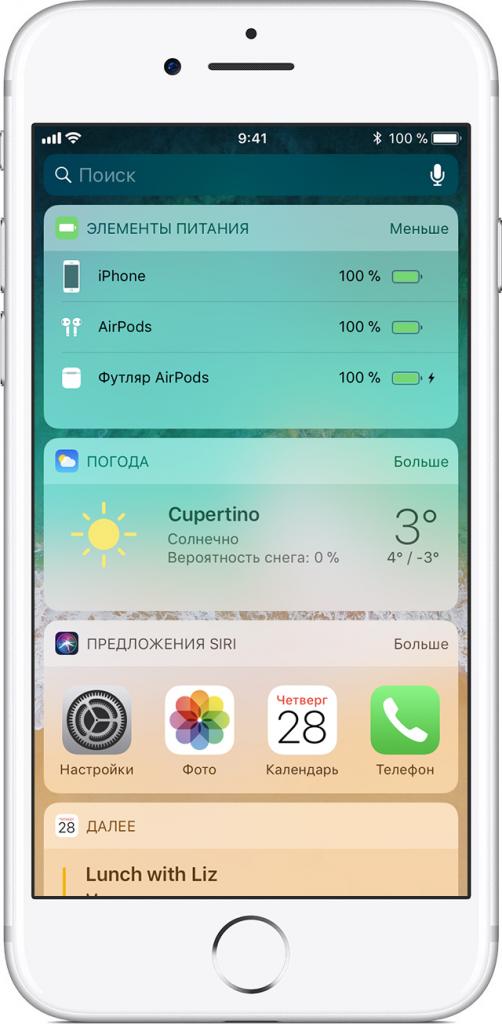
На устройстве MacOS
AirPods также можно подключить к компьютеру Mac, а значит, на нем тоже можно проверить уровень заряда AirPods и зарядного чехла.
- Откройте зарядный чехол и поднесите его к компьютеру Mac.
- На устройстве MacOS зайдите в настройки, затем во вкладку Bluetooth.
- Наведите курсор на AirPods.
Таким образом, вы можете отслеживать уровень заряда даже на устройстве MacOS, но это не все способы.
Индикатор зарядки на зарядном чехле

Как проверить заряд AirPods без устройства? Необязательно проверять уровень заряда через устройство MacOS/iOS. Это можно сделать и на самом зарядном чехле AirPods.
- Откройте зарядный чехол.
- Посмотрите на индикатор заряда, если AirPods лежат в чехле, будет показываться уровень заряда наушников, если они отсутствуют, будет показан уровень заряда чехла.
Зеленый цвет индикатора зарядки указывает на то, что устройство полностью заряжено. Если горит желтый - остался 1 цикл заряда. Но индикатор может показывать не только уровень заряда. Например, если он мигает белым светом, это означает, что AirPods готовы подключиться к вашему устройству.
Увеличение времени работы
Увы, мы не можем сделать наши аккумуляторы вечными, но можем легко увеличить их время работы. Что делать чтобы AirPods работали дольше?
- Храните каждый наушник в чехле, так будет происходить непрерывная зарядка, что позволит наушникам дольше работать.
- Заряжая AirPods при помощи чехла, желательно подключить его к сети либо к компьютеру Mac.
- Постоянно открывать и закрывать чехол - очень приятно, но это сокращает время работы. Чтобы избежать быстрого разряда старайтесь меньше открывать и закрывать чехол, если не собираетесь достать или положить в него AirPods.
- Пока чехол находится в вашем кармане либо в рюкзаке, можете подключить к нему дополнительный источник питания, например, Powerbank. Желательно использовать официальный Lightning-провод и сертифицированный Powerbank от Apple.
Эти способы очень просты, но могут существенно увеличить время работы AirPods.
Что сделать чтобы AirPods работали дольше?
Как правильно заряжать AirPods?

- Все просто, аккуратно положите наушники в чехол, подключите чехол к розетке/компьютеру Mac/дополнительному источнику питания.
- Ждите полной зарядки чехла, так как он способен обеспечить 24 часа работы ваших AirPods, заряжая их до 100 % не более чем за 15 минут.
- Если ваш зарядный чехол либо один из наушников AirPods начал быстро разряжаться, скорее всего, ваш аккумулятор износился от большого количества циклов зарядки/разрядки.
В таком случае стоит отнести его в официальный сервисный центр Apple. Не рекомендуется самим пытаться заменить аккумулятор, так как при неудачной попытке вы рискуете потерять гарантию на ваше устройство. Если вы будете соблюдать все правила пользования и беречь аккумулятор, AirPods будет спокойно выдерживать день работы и через полгода использования. Всем удачи в освоении AirPods!
